
「ゲーミングGIF」は「虹色GIF」「虹GIF」とも呼ばれています。
「ゲーミング」という言葉は「ゲーミングカラー」の略で、虹色でグラデーションのかかった色彩のことを表現した呼称(ピクシブ百科事典より)です。
ゲーミングGIF、すなわち色が虹色に変わるGIFアニメのことです。
画像の色相を色々変換してから一枚につなげることで簡単にゲーミングGIFを作れます。
ちょっと訳分からないモノのようですが、水晶やガラス、氷のような透明な物体の写真を素材にすれば、なかなか魅力的なゲーミングGIFを作れます。
ご興味あれば、次のパートを参考し、自分で画像を虹色に加工してみましょう!
上記にも説明したように、ゲーミングGIFを作るには画像の色相変換とGIF変換といった二つの作業が必要です。ここではExcelとWordを使って画像の色相を変換し、無料のGIF変換ソフトを使って画像をGIFに繋げます。
①Excelワークシートを開き、「挿入」「画像」をクリックして素材とする画像を選択してExcelのシートに貼り付けます。
②色の種類(自分で決める)に応じて画像のコピーを作ります。

③一枚の画像を選択し、「書式」「色」をクリックして画像を好きな色に変換します。その後、同じ操作で別の画像の色相も変換します。
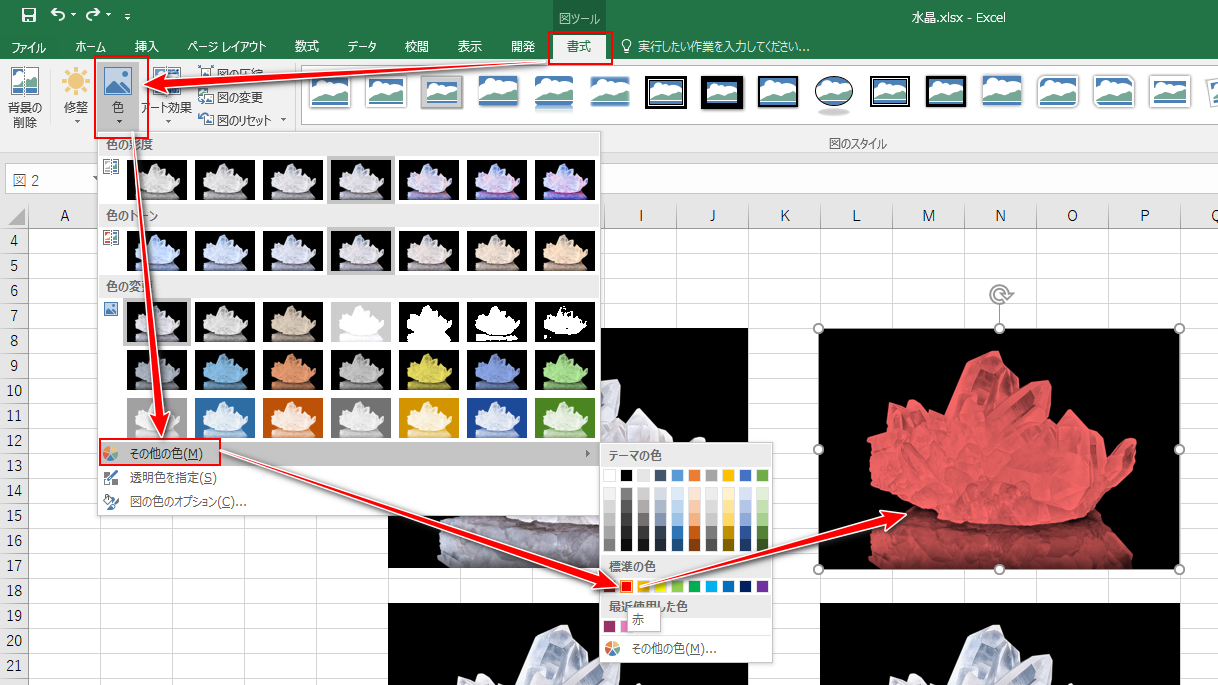
④色相を変換した画像をコピーし、Word文書でマウスを右クリックし、「貼り付けオプション」の「図」を選択します。
⑤Word文書に貼り付けた画像を右クリックし、「図として保存」を選択すれば、色相変換後の画像をファイルに保存できます。
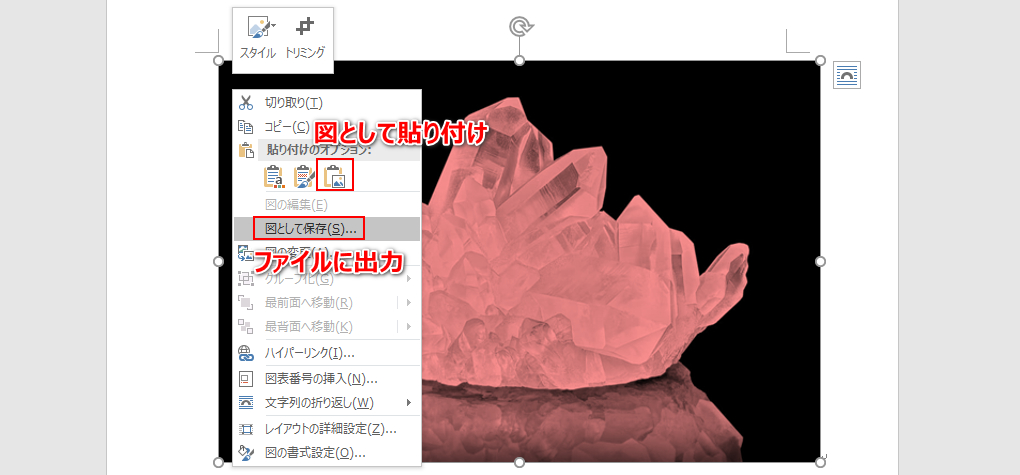
⑥上記の④と⑤を繰り返し、他の色相変換後の画像もファイルに出力します。
注意すべきポイント
画像をGIFに繋げるのに、ここではWonderFox HD Video Converter Factory ProというWindowsパソコンで使えるオールインワンのGIF変換ソフトをおすすめします。
このソフトを使って画像または動画ファイルを素材にして高画質のGIFアニメを作成することはもちろん、逆にGIFアニメからフレームを抽出して画像ファイルに保存したり、GIFアニメをMP4などの動画ファイルに変換したりすることもできます。そしてGIFを動画のようにクロップや切り取り、回転・反転などの編集をしたり、GIFの速度や解像度などを調整したりすることも対応します。
次にWonderFox HD Video Converter Factory Proを利用して色相変換後の画像を繋げ、虹色GIFを作る手順を詳しく説明します。ご興味あれば、この強力なソフトをインストールし、無料で使ってみてください。
①ソフトを実行し、マウスを「GIF作成」の上に移動して「画像をGIFに変更」を選択します。
②「画像を追加」をクリックし、Wordから出力した画像ファイルを選択してソフトに追加します。
③GIFのサムネイルをクリックすれば出力のプレビューを確認できますので、それを見ながら下の「時間遅延」のスライダーをドラッグし、適切な値を設定します。
④「▼」アイコンをクリックして虹色GIFの出力先を設定します。
⑤「GIFを作成」ボタンをクリックし、作成したゲーミングGIFを書き出します。
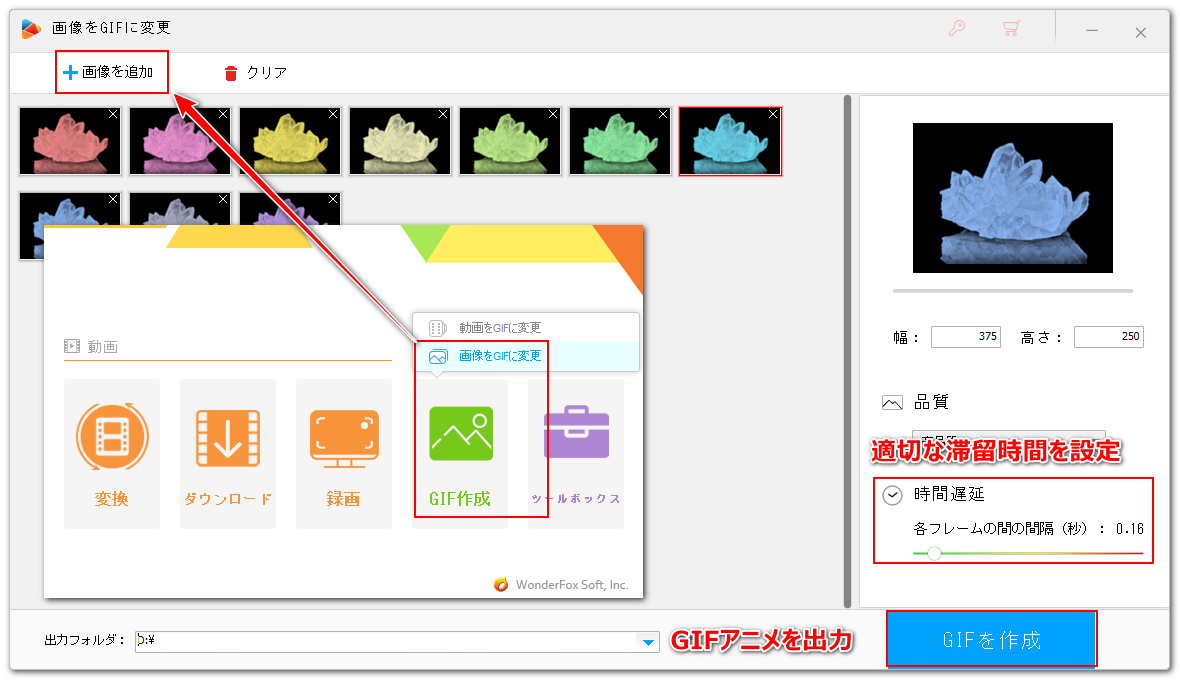
出力のゲーミングGIFは下記になります。ご参考ください。
* このGIFには3つの色しかありません。

Excelでの色相変換は画像の全体に反映されますから、一部のエリアの色相だけを変換したい場合は他のソフトを利用する必要があります。ご興味あれば、 Paint.NETという無料ソフトを使ってみてください。
ゲーミング画像ジェネレーターというサイトを使えば、画像ファイルをアップロードするだけで虹色に光るGIFアニメを作成できます。ただし、画像サイズは最大200KBですし、自由に色を指定することができません。
ネット上にはGIFの背景を透明化できるサイトがたくさんあります。詳しくは『GIF背景透過サイトおすすめ5選』をご参考頂けます。
今回の記事ではゲーミングGIFの作り方について説明しました。ご参考になれたら幸いです。
ネット上には手軽に画像を虹色に加工できるサイトもありますが、本文で紹介した方法のように自由に色を指定したり、GIFのサイズや速度などを調整したりすることができません。また、Excelでは画像の色相を変更できるだけでなく、明るさやコントラストの調整、アート効果の使用など、他にも様々な画像加工機能が搭載されており、色相変換機能とあわせて利用すれば、より面白いゲーミングGIFを作れます。
WonderFox HD Video Converter Factory Proでは動画または画像を素材にGIFを作れるほか、動画/音楽の変換・編集、動画/音楽ダウンロード、パソコン録画/録音などの機能も搭載されています。早速インストールして無料で体験してみましょう!
利用規約 | プライバシーポリシー | ライセンスポリシー | Copyright © 2009-2025 WonderFox Soft, Inc. All Rights Reserved.